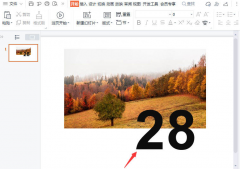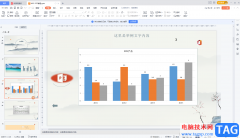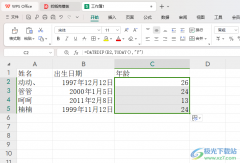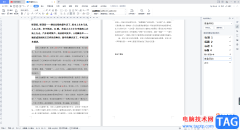在wps软件中用户可以编辑不同类型的文件,就比如用户可以编辑word文档、excel表格以及ppt演示文稿等文件,这是因为在wps软件中的功能有着其它热门办公软件的支持,给用户带来了很多的好处和便利,当用户在wps软件中编辑文档文件时,就会体验到其中强大且实用的功能,给用户带来了不少的便利,当然用户也会遇到一些自己不知道怎么来解决的问题,例如用户需要将文档中的一个格子分割成两个横格,但是不知道怎么来解决,其实这个问题很好解决,用户可以利用软件的绘制表格功能,或是利用拆分单元格功能来解决即可,那么下面就和小编一起来看看将一个格子分为两个横格的方法步骤吧。
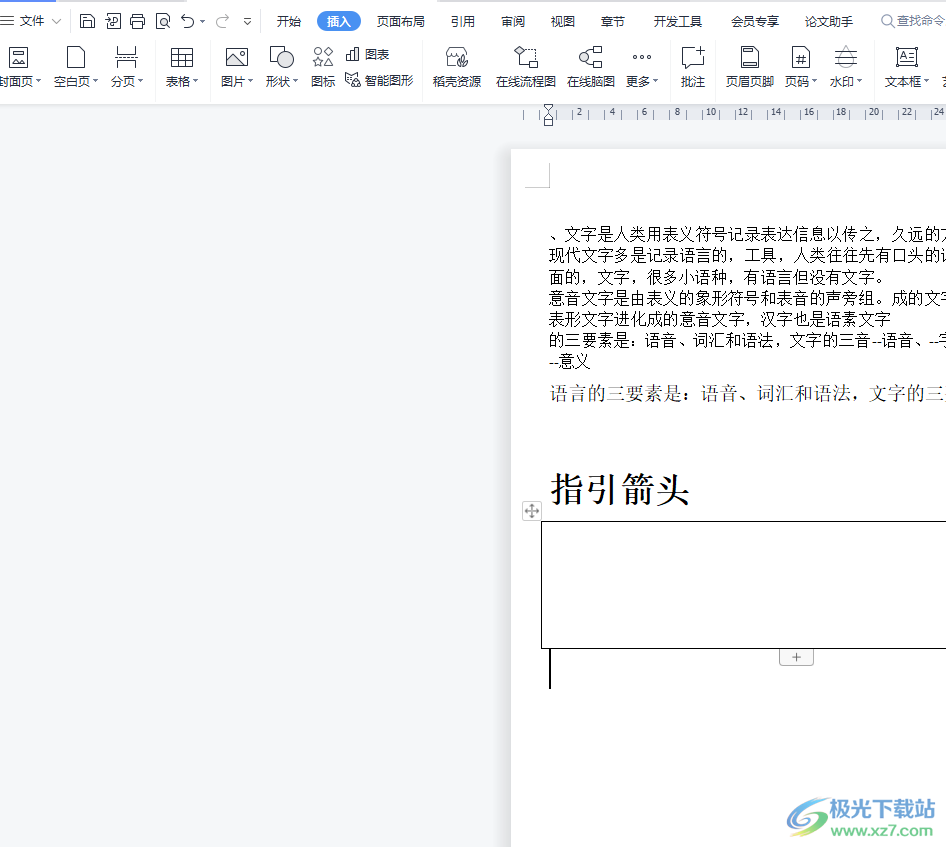
方法步骤
方法一
1.用户在电脑桌面上双击打开wps文档文件,并来到编辑页面上
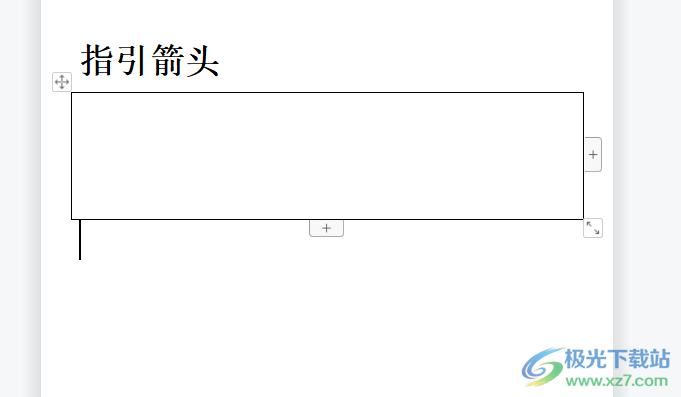
2.接着用户点击格子并在页面上方的菜单栏中点击插入选项,将会显示出相关的选项卡,用户选择其中的表格选项
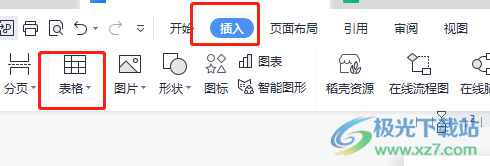
3.在拓展出来的选项卡中用户选择底部的绘制表格选项来在格子中添加一根横线
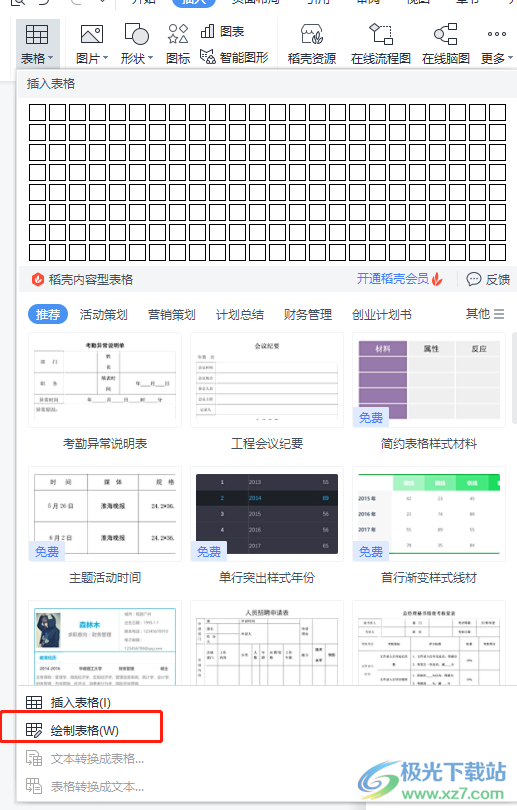
4.此时用户在编辑页面上会发现鼠标光标变为了笔样式,用户在格子中间绘制横线时,会看到显示出来的虚线
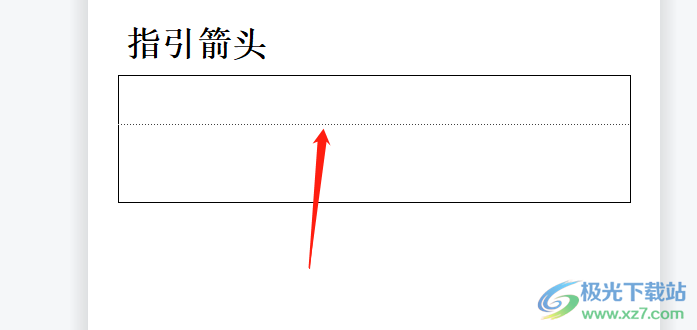
5.用户绘制好后按下键盘上的esc键即可退出绘制表格模式,成功将一格分为两个横格
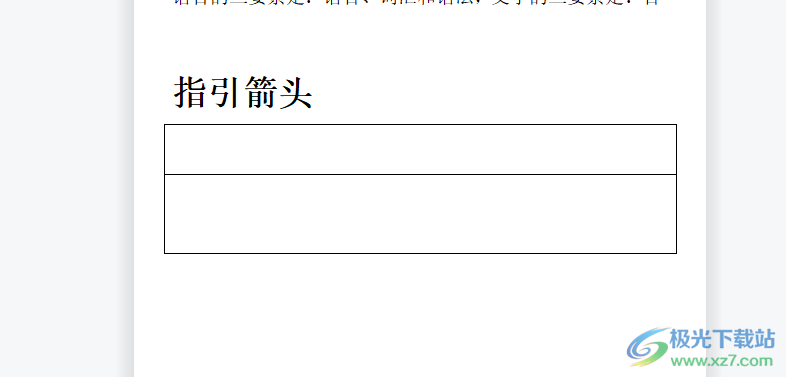
方法二
1.用户点击格子后,菜单栏中会显示出表格工具,用户需要选择其中的拆分单元格选项
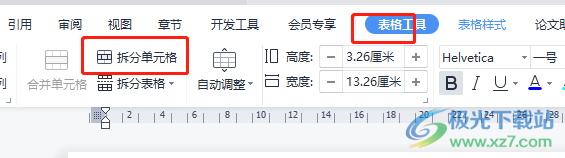
2.这时会弹出拆分单元格窗口,用户将列数设置为1,将行数设置为2,最后按下确定按钮即可
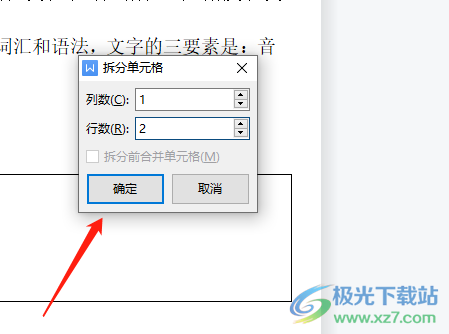
3.此时页面上的一格就被分两个横格了,效果如图所示
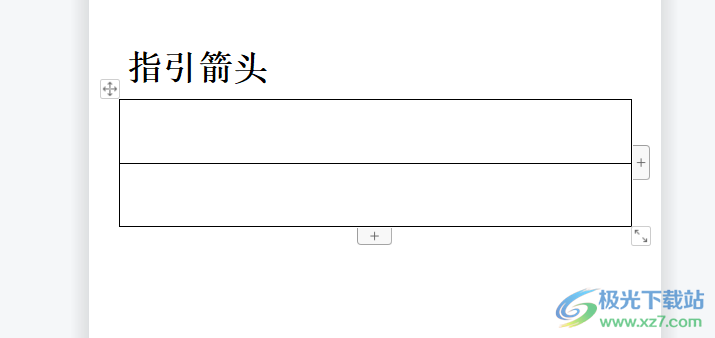
用户在编辑文档文件时,遇到需要将一个格子分为两个横格的情况时,就可以在软件使用绘制表格在格子中间添加一根横线,或者用户在表格工具中找到拆分单元格功能即可解决问题,详细的操作方法是很简单的,因此感兴趣的用户快来看看小编的教程吧。